SQL_Server_2008基础教程_(04)
基础教程-SQL_Server2008_创建数据库以及数据库基础详解

第2章创建数据库《转自网上-初学用到得资料,感觉很好,就分享给大家,仅仅是转载》数据库是用来存储数据的空间,它作为存储结构的最高层次是其他一切数据库操作的基础。
用户可以通过创建数据库来存储不同类别或者形式的数据。
因此,在本章用户将详细地学习针对数据库的基本操作和数据库的日常管理操作,即如何创建数据库、对数据/日志文件进行操作、生成数据库快照等日常操作。
本章学习目标:了解数据库对象及构成掌握创建数据库的两种方法掌握管理数据库的方法了解数据库快照2.1 SQL Server数据库概述SQL Server中的数据库是由数据表的集合组成的,每个数据表中包含数据以及其他数据库对象,这些对象包括视图、索引、存储过程和触发器等。
数据库系统使用一组操作系统文件来映射数据库管理系统中保存的数据库,数据库中的所有数据和对象都存储在其映射的操作系统文件中。
这些操作系统文件可以是数据文件或日志文件。
要熟练地理解和掌握数据库,必须对数据库的一些基本概念及构成有一个清楚的认识。
2.1.1 常见数据库对象数据库中存储了表、视图、索引、存储过程、触发器等数据库对象,这些数据库对象存储在系统数据库或用户数据库中,用来保存SQL Server数据库的基本信息及用户自定义的数据操作等。
1.表与记录表是数据库中实际存储数据的对象。
由于数据库中的其他所有对象都依赖于表,因此可以将表理解为数据库的基本组件。
一个数据库可以有多个行和列,并且每列包含特定类型的信息。
列和行也可以称为字段与记录。
字段是表中纵向元素,包含同一类型的信息,例如读者卡号(Rcert)、姓名(name)和性别(Sex)等;字段组成记录,记录是表中的横向元素,包含有单个表内所有字段所保存的信息,例如读者信息表中的一条记录可能包含一个读者的卡号、姓名和性别等。
如图2-1所示为【图书管理系统(BookDateBase)】数据库中【读者信息(Reader)】数据表的内容.图2-1 【读者信息(Reader)】数据表2.视图视图是从一个或多个基本(数据)表中导出的表,也被称为虚表。
sql server 2008基本操作

sql server 2008基本操作以下是SQL Server 2008的一些基本操作:1. 创建数据库:使用CREATE DATABASE语句创建新的数据库。
例如,CREATE DATABASE mydatabase;2. 创建表:使用CREATE TABLE语句创建新的表。
例如,CREATE TABLE employees (id INT, name VARCHAR(50), age INT);3. 插入数据:使用INSERT INTO语句将数据插入表中。
例如,INSERT INTO employees (id, name, age) VALUES (1, 'John', 30);4. 更新数据:使用UPDATE语句更新表中的数据。
例如,UPDATE employees SET age = 35 WHERE id = 1;5. 删除数据:使用DELETE FROM语句删除表中的数据。
例如,DELETE FROM employees WHERE id = 1;6. 查询数据:使用SELECT语句从表中检索数据。
例如,SELECT * FROM employees;7. 创建索引:使用CREATE INDEX语句创建索引以提高检索性能。
例如,CREATE INDEX idx_name ON employees (name);8. 删除索引:使用DROP INDEX语句删除索引。
例如,DROP INDEX idx_name ON employees;9. 创建视图:使用CREATE VIEW语句创建视图。
例如,CREATE VIEW view_name AS SELECT * FROM employees;10. 删除视图:使用DROP VIEW语句删除视图。
例如,DROP VIEW view_name;以上只是SQL Server 2008的基本操作之一,实际使用中可能还涉及到更多的功能和操作。
sqlserver2008使用教程

sqlserver2008使用教程SQL Server 2008是由微软公司开发的一款关系型数据库管理系统(RDBMS),用于存储和管理大量结构化数据。
本教程将向您介绍SQL Server 2008的基本功能和使用方法。
首先,您需要安装SQL Server 2008软件。
您可以从微软官方网站下载并安装免费的Express版本,或者购买商业版本以获取更多高级功能。
安装完成后,您可以启动SQL Server Management Studio (SSMS),这是一个图形化界面工具,可用于管理和操作SQL Server数据库。
在SSMS中,您可以连接到本地或远程的SQL Server实例。
一旦连接成功,您将能够创建新的数据库,更改数据库设置,执行SQL查询和管理用户权限等。
要创建新的数据库,您可以右键单击数据库节点并选择“新建数据库”。
在弹出的对话框中,输入数据库名称和其他选项,然后单击“确定”。
新的数据库将出现在对象资源管理器窗口中。
要执行SQL查询,您可以在查询编辑器中编写SQL语句。
例如,要创建一个新的表,您可以使用“CREATE TABLE”语句,并在括号中定义表的列和数据类型。
将查询复制到查询窗口中,并单击“执行”按钮来执行查询。
除了执行基本的SQL查询外,SQL Server 2008还提供了许多高级功能,如存储过程、触发器、视图和索引等。
这些功能可以提高数据库的性能和安全性。
存储过程是预编译的SQL代码块,可以按需执行。
您可以使用存储过程来处理复杂的业务逻辑或执行重复的任务。
要创建存储过程,您可以使用“CREATE PROCEDURE”语句,并在大括号中定义存储过程的内容。
触发器是与表相关联的特殊存储过程,可以在表中插入、更新或删除数据时自动触发。
通过使用触发器,您可以实现数据的约束和验证。
视图是虚拟表,是对一个或多个基本表的查询结果进行封装。
视图可以简化复杂的查询,并提供安全性和数据隐藏。
《SQL Server 2008数据库设计教程》教学课件 第4章

在首次启动SQL Server Management Studio时,将自动注册SQL Server的本 地实例。启动SQL Server Management Studio,在“连接到效劳器〞对话框中单 击“连接〞按钮。
1〕启动Microsoft SQL Server Management Studio,在“连接到效劳器〞 对话框中的“效劳器名称〞下拉列表框中选择要设置属性的效劳器,然后单击 “连接〞按钮,这样在启动Microsoft SQL Server Management Studio的同时 可将该效劳器连接到对象资源管理器。
ቤተ መጻሕፍቲ ባይዱ查看已注册效劳器的属性
查看和修改已注册效劳器的属性
下面就已注册效劳器的“常规〞属性中的工程进行详细介绍。
效劳器类型:在Microsoft SQL Server 2021中可以注册的效劳器类型包括数 据库引擎、Analysis Services、 Reporting Services、Integration Services和SQL Server Compact Edition。这里,效劳器类型是数据库 引擎。
“权限〞选项页
“内存〞选项页
5〕选择“处理器〞选项,翻开“处理器〞选项页,如以下图所示。在该界面中 可以设置与处理器管理有关的选项。
“处理器〞选项页
6〕选择“平安性〞选项,翻开“平安性〞选项页,如以下图所示。在该界面中 可以设置与平安性管理有关的选项。
“平安性〞选项页
7〕选择“连接〞选项,翻开“连接〞选项页,如以下图所示。在该界面中可以设 置与连接管理有关的选项。
“查找效劳器上的数据库〞对话框
sql server 2008手册
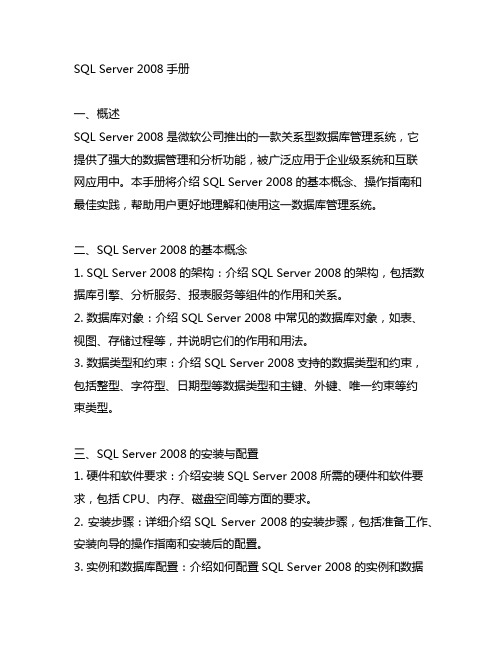
SQL Server 2008手册一、概述SQL Server 2008是微软公司推出的一款关系型数据库管理系统,它提供了强大的数据管理和分析功能,被广泛应用于企业级系统和互联网应用中。
本手册将介绍SQL Server 2008的基本概念、操作指南和最佳实践,帮助用户更好地理解和使用这一数据库管理系统。
二、SQL Server 2008的基本概念1. SQL Server 2008的架构:介绍SQL Server 2008的架构,包括数据库引擎、分析服务、报表服务等组件的作用和关系。
2. 数据库对象:介绍SQL Server 2008中常见的数据库对象,如表、视图、存储过程等,并说明它们的作用和用法。
3. 数据类型和约束:介绍SQL Server 2008支持的数据类型和约束,包括整型、字符型、日期型等数据类型和主键、外键、唯一约束等约束类型。
三、SQL Server 2008的安装与配置1. 硬件和软件要求:介绍安装SQL Server 2008所需的硬件和软件要求,包括CPU、内存、磁盘空间等方面的要求。
2. 安装步骤:详细介绍SQL Server 2008的安装步骤,包括准备工作、安装向导的操作指南和安装后的配置。
3. 实例和数据库配置:介绍如何配置SQL Server 2008的实例和数据库,包括命名实例、初始化数据库和数据库选项的配置。
四、SQL Server 2008的管理与优化1. 数据库管理:介绍如何创建、修改、删除数据库,包括数据库备份、还原和迁移等操作。
2. 查询优化:介绍SQL Server 2008的查询优化策略和技巧,包括索引的设计、查询计划的分析和性能调优的方法。
3. 日常维护:介绍SQL Server 2008的日常维护任务,包括数据库的定期备份、日志清理、统计信息的更新等。
五、SQL Server 2008的安全与权限1. 登入和用户:介绍如何创建和管理SQL Server 2008的登入和用户,包括登入的类型、用户的权限和角色的管理。
SQL Server 2008数据库设计与管理04单元4检索与操作数据表数据

【实战演练 】
【任务4-1-2】查询数据表指定的列
图4-9 在【添加表】对话框选择待添加的数据表“出版社”
图4-8 在快捷菜单中选择【在编辑器中设计查询】命令
15
【实战演练 】
【任务4-1-2】查询数据表指定的列 【任务实施 】
(4)在【查询设计器】中选择字段和进行必要的设置
【查询设计器】分为上、中、下三个组成部分,上部为数据表关系 图窗格,中部为条件设计窗格,下部为SQL语句显示窗格。 在【查询设计器】上部的数据表窗格中选择需要输出的列,直接单击选 中字段名左侧的复选框即可。分别选择“出版社名称”、“出版社简称” 和“出版社地址”,如图4-10所示。 也可以在中间窗格中,单击列名右侧的按钮,在弹出的列名下拉列
【任务4-1-2】查询数据表指定的列 【任务实施 】
(3)打开【查询设计器】
在【SQL编辑器】中右键单击,在弹出的快捷菜单中选择 【在编辑器中设计查询】命令或者选择菜单命令【查询】→【在 编辑器中设计查询】,如图4-8所示。同时打开【查询设计器】和 【添加表】对话框,在【添加表】对话框选择数据表“出版社”, 如图4-9所示。然后单击【添加】按钮,将选择的数据表添加到 【查询设计器】中。然后单击【添加表】对话框中的【关闭】按 钮关闭该对话框进入【查询设计器】中。
图4-1 在【标准】工具栏中单击【新建查询】按钮
图4-2
“SQL编辑器”工具栏
6
【实战演练 】
【任务4-1-1】查询数据表所有的列 【任务实施 】
(2)设置当前数据库为bookDB04
在【SQL编辑器】工具栏中的数据库下拉列表框中选择“bookDB04” 数据库,如图4-3所示。或者使用“Use bookDB04”语句,打开 “bookDB04”数据库。
sql server 2008教程第04章

语法格式:
SELECT <select_list> /*指定要选择的列或行及其限定*/ [ INTO <new_table> ] /*INTO子句,指定结果存入新表*/ FROM <table_source> /*FROM子句,指定表或视图*/ [ WHERE <search_condition> ] /*WHERE子句,指定查询条件*/ [ GROUP BY <group_by_expression> ] /*GROUP BY子句,指定分组表达式*/ [ HAVING <search_condition> ] /*HAVING子句,指定分组统计条件*/ [ ORDER BY <order_expression> [ ASC | DESC ]] /*ORDER子句,指定排序表达式和顺序*/
4.1.3 连接(JOIN)
T1 1 2
T2 A B
T3 1 2
T4 3 0
T5 M N
4.1.3 连接(JOIN)
4.2 数据库的查询
要选择XSCJ为当前数据库,使用语句: USE XSCJ 一旦选择了当前数据库后,若对操作的数据库对象加以限定,则其后的 命令均是针对当前数据库中的表或视图等进行的。 下面介绍SELECT语句,它是T-SQL的核心。
用于范围比较的关键字有两个:BETWEEN和IN。 当要查询的条件是某个值的范围时,可以使用BETWEEN关键字。 BETWEEN关键字指出查询范围,格式为: expression [ NOT ] BETWEEN expression1 AND expression2
4.2.2 选择行
【例4.14】查询XSCJ数据库XS表中不在1979年出生的学生 情况。查询XSCJ数据库XS表中专业名为“计算机”或“通信 工程”或“无线电”的学生的情况。
sql sever2008教程

sql sever2008教程SQL Server 2008是由Microsoft开发的关系型数据库管理系统。
它是SQL Server系列的第10个版本,于2008年发布。
本教程将为您介绍SQL Server 2008的基本概念、语法和常见用法。
一、SQL Server 2008简介SQL Server 2008是一个强大的数据库管理系统,可以用于存储和管理结构化的数据。
它支持多种数据类型,包括数字、字符、日期和时间等。
SQL Server 2008能够处理大量的数据,保证数据的安全性和完整性,并提供高效的查询和分析功能。
二、SQL Server 2008的安装和配置在开始学习SQL Server 2008之前,首先需要安装和配置它。
安装过程相对简单,您只需要按照安装向导的提示逐步操作即可。
配置方面,您可以设置数据库的默认语言、认证模式等。
三、SQL语法和基本操作SQL语句是用于操作数据库的命令。
SQL Server 2008支持标准的SQL语法,包括SELECT、INSERT、UPDATE和DELETE等语句。
您可以使用这些语句来查询、插入、更新和删除数据。
同时,SQL Server 2008还提供了更高级的功能,如事务处理、子查询、联接和视图等。
四、数据库设计和表的创建在使用SQL Server 2008之前,您需要设计好数据库结构,并创建相应的表。
数据库设计是数据库管理的重要一环,它涉及到数据的组织和关系的建立。
表是数据库中数据的基本单位,它由列和行组成。
通过创建表,您可以定义数据的结构和类型。
五、数据的插入和查询插入数据是将数据添加到表中的操作。
通过使用INSERT语句,您可以将数据插入到表的相应列中。
查询数据是从表中检索数据的操作。
通过使用SELECT语句,您可以查询满足条件的数据。
六、数据的更新和删除更新数据是修改表中数据的操作。
通过使用UPDATE语句,您可以更新表的特定行或列的数据。
sql server 2008案例教程及实训 第4章 表操作
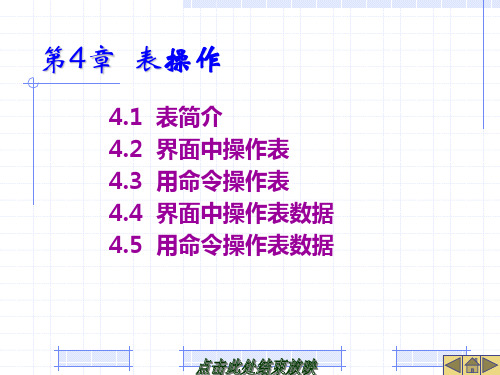
练习:
1. 为BookInfo表添加‘图书页数’字段,类 型int,允许空。 2. 修改‘图书页数’类型为smallint,非空; 3. 删除’图书页数‘字段。
4.2.3 删除表
【例4.3】使用SQL Server Management Studio图形化 工具删除表BookInfo。
(1) 打开SSMS,连接到数据库服务器,展开“数据库”文 件夹,找到图书借阅信息管理系统。 (2) 展开“表”,选中要删除的表BookInfo,单击鼠标右 键,选择“删除”命令。 (3) 在弹出的“删除对象”对话框中,单击“确定”按钮。
)
4.3.2 修改表结构
修改表结构使用ALTER TABLE语句。其语法 格式如下:
ALTER TABLE 表名 {
[Add 新字段名 字段类型] | [Drop column 原字段名] | [Alter column 原字段名 字段类型] }
4.3.2 修改表结构
1. 添加字段
【例4.6】为表ReaderCard表添加一列“联系 电话”,数据类型为varchar(11),可以为空。
4.3.2 修改表结构
3. 删除字段
【例4.8】将ReaderCard表中的“联系电话” 字段删除。
ALTER TABLE ReaderCard drop column 联系电话
4.3.3 删除表
【例4.9】删除表CardType。 DROP TABLE CardType
Drop table删除的是整张表,删除成功后, 表在数据库中就不存在了。
4.3 用命令操作表
创建表使用CREATE TABLE语句, 语法格式如下:
CREATE TABLE 表名 (
列名1 数据类型 [列限定], 列名2 数据类型 [列限定], …… 列名n 数据类型 [列限定] )
sql server 2008基本操作 -回复

sql server 2008基本操作-回复SQL Server 2008基本操作教程在今天的数据驱动世界中,SQL Server成为了许多组织和企业中最受欢迎的数据库服务之一。
它提供了一个可靠的、高性能的、面向企业级应用的解决方案。
本篇文章将一步一步回答关于SQL Server 2008的基本操作问题。
第一步:安装SQL Server 2008首先,我们需要下载SQL Server 2008的安装程序。
你可以在微软官方网站上找到最新版本的安装文件。
安装程序非常易于使用,只需要按照提示一步一步进行操作即可。
在安装过程中,你需要选择数据库引擎服务、分析服务、报告服务等组件。
根据你的需求来选择相应的组件。
第二步:连接到SQL Server 2008一旦安装完成,你就可以通过SQL Server Management Studio(SSMS)连接到SQL Server 2008。
SSMS是一个强大的工具,它提供了一种简单的方法来管理和操作SQL Server。
打开SSMS,点击"连接"按钮,在弹出的对话框中输入服务器名称和验证方式。
通常,服务器名称是本地计算机的名称,选择Windows身份验证方式即可。
第三步:创建数据库一旦你连接上SQL Server,你可以开始创建数据库。
在SSMS中,右键点击"数据库",选择"新建数据库"。
在弹出的对话框中,你可以为数据库指定名称和相关选项。
完成后,点击"确定"按钮即可创建数据库。
第四步:创建表表是SQL Server中存储数据的主要对象。
右键点击你创建的数据库,选择"新建查询"。
在查询窗口中,输入创建表的SQL语句。
例如,"CREATE TABLE 表名(列名1 数据类型1, 列名2 数据类型2, ...)"。
点击"执行"按钮以创建表。
SQL Server 2008 数据库基础及应用教程
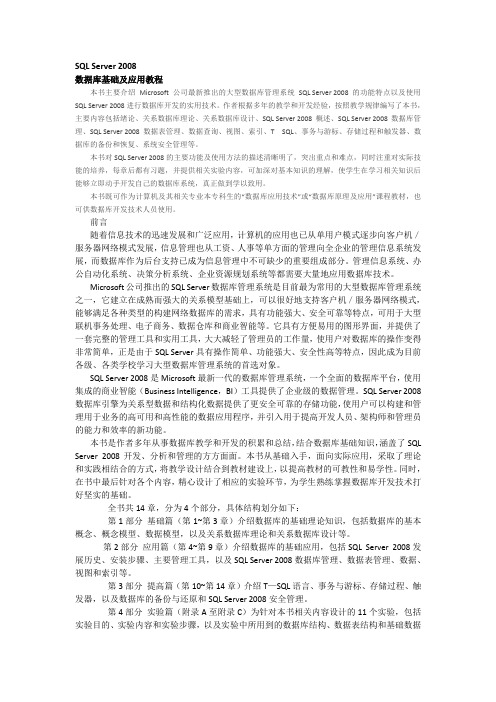
数据库基础及应用教程
本书主要介绍Microsoft公司最新推出的大型数据库管理系统SQL Server 2008的功能特点以及使用SQL Server 2008进行数据库开发的实用技术。作者根据多年的教学和开发经验,按照教学规律编写了本书,主要内容包括绪论、关系数据库理论、关系数据库设计、SQL Server 2008概述、SQL Server 2008数据库管理、SQL Server 2008数据表管理、数据查询、视图、索引、TSQL、事务与游标、存储过程和触发器、数据库的备份和恢复、系统安全管理等。
5.3.2分离与附加用户数据库
5.3.3数据库快照
5.4本章小结
习题5
第6章SQL Server 2008数2数据类型
6.2创建数据表
6.2.1利用表设计器创建数据表
6.2.2利用TSQL语句创建数据表
6.3完整性与约束
6.3.1完整性
6.3.2约束
7.5.3集合交运算INTERSECT
7.6本章小结
习题7
第8章视图
8.1视图概述
8.1.1视图的概念
8.1.2视图的特点
8.2创建视图
8.2.1利用对象资源管理器创建视图
8.2.2利用TSQL语句创建视图
8.3管理视图
8.3.1查看视图定义
8.3.2修改视图定义
8.3.3更名视图
8.3.4删除视图
前言
随着信息技术的迅速发展和广泛应用,计算机的应用也已从单用户模式逐步向客户机/服务器网络模式发展,信息管理也从工资、人事等单方面的管理向全企业的管理信息系统发展,而数据库作为后台支持已成为信息管理中不可缺少的重要组成部分。管理信息系统、办公自动化系统、决策分析系统、企业资源规划系统等都需要大量地应用数据库技术。
SQL Server 2008基础教程 (1~21全)
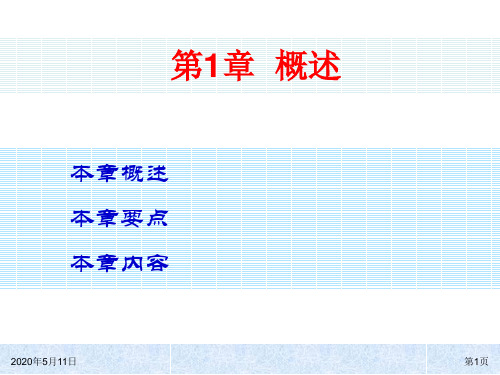
2016年11月8日
第14页
体系结构
2016年11月8日
第15页
1.5 数据库和数据库对象的特点
本节介绍Microsoft SQL Server 2008的数 据库和数据库对象的特点。 首先介绍数据库的类型和特点,然后详细 介绍数据库中各种对象的类型和特点
2016年11月8日
第16页
数据库的类型和特点
2016年11月8日
第12页
SQL Server 2008系统主要特点
2008年8月,微软公司发布了Microsoft SQL Server 2008系统,其代码名称是 Katmai。 该系统在安全性、可用性、易管理性、可 扩展性、商业智能等方面有了更多的改进 和提高,对企业的数据存储和应用需求提 供了更强大的支持和便利。
2016年11月8日
第10页
1.3 Microsoft SQL Server简史
通常,把Microsoft SQL Server简称为 SQL Server。 严格地说,SQL Server和Microsoft SQL Server是不同的,Microsoft SQL Server 是由微软公司开发的SQL Server系统。 但是,最早的SQL Server系统并不是微软 开发出来的,而是由赛贝斯公司推出的。
2016年11月8日
第11页
列表
1987年,赛贝斯公司发布了Sybase SQL Server系统 1988年,微软公司、Aston-Tate公司参加到了赛贝斯公司的SQL Server系统 开发中 1990年,微软公司希望将SQL Server移植到自己刚刚推出的Windows NT系 统中 1993年,微软公司与赛贝斯公司在SQL Server系统方面的联合开发正式结束 1995年,微软公司成功地发布了Microsoft SQL Server 6.0系统 1996年,微软公司又发布了Microsoft SQL Server 6.5系统 1998年,微软公司又成功地推出了Microsoft SQL Server 7.0系统 2000年,微软公司迅速发布了与传统SQL Server有重大不同的Microsoft SQL Server 2000系统 2005年12月,微软公司艰难地发布了Microsoft SQL Server 2005系统 2008年8月,微软公司发布了Microsoft SQL Server 2008系统
SQL Server 2008基础教程
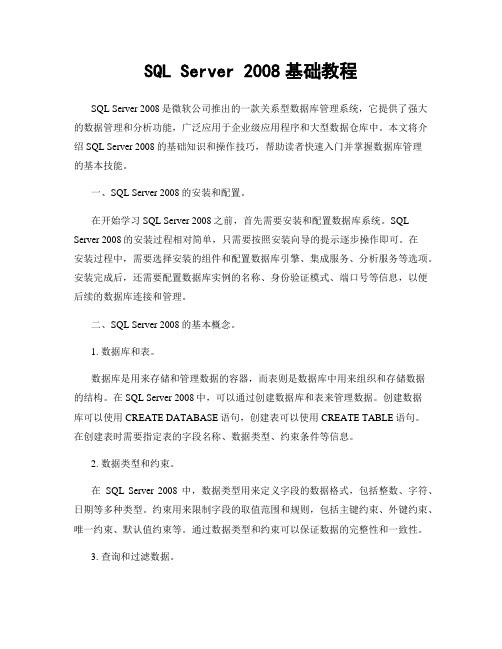
SQL Server 2008基础教程SQL Server 2008是微软公司推出的一款关系型数据库管理系统,它提供了强大的数据管理和分析功能,广泛应用于企业级应用程序和大型数据仓库中。
本文将介绍SQL Server 2008的基础知识和操作技巧,帮助读者快速入门并掌握数据库管理的基本技能。
一、SQL Server 2008的安装和配置。
在开始学习SQL Server 2008之前,首先需要安装和配置数据库系统。
SQL Server 2008的安装过程相对简单,只需要按照安装向导的提示逐步操作即可。
在安装过程中,需要选择安装的组件和配置数据库引擎、集成服务、分析服务等选项。
安装完成后,还需要配置数据库实例的名称、身份验证模式、端口号等信息,以便后续的数据库连接和管理。
二、SQL Server 2008的基本概念。
1. 数据库和表。
数据库是用来存储和管理数据的容器,而表则是数据库中用来组织和存储数据的结构。
在SQL Server 2008中,可以通过创建数据库和表来管理数据。
创建数据库可以使用CREATE DATABASE语句,创建表可以使用CREATE TABLE语句。
在创建表时需要指定表的字段名称、数据类型、约束条件等信息。
2. 数据类型和约束。
在SQL Server 2008中,数据类型用来定义字段的数据格式,包括整数、字符、日期等多种类型。
约束用来限制字段的取值范围和规则,包括主键约束、外键约束、唯一约束、默认值约束等。
通过数据类型和约束可以保证数据的完整性和一致性。
3. 查询和过滤数据。
查询是数据库管理系统中最基本的操作之一,通过查询可以从数据库中检索数据并进行分析。
在SQL Server 2008中,可以使用SELECT语句来查询数据,通过WHERE子句来过滤数据。
同时,还可以使用ORDER BY子句对查询结果进行排序,使用GROUP BY子句进行分组统计。
4. 插入、更新和删除数据。
SQLSERVER2008实用教程实验参考答案解析(实验4)
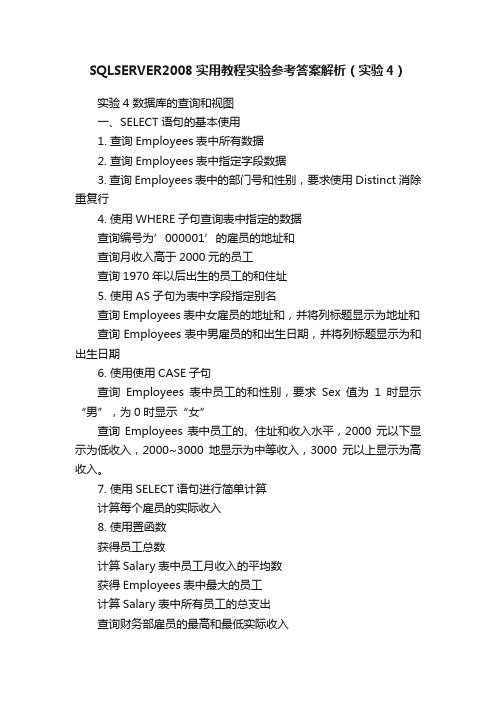
SQLSERVER2008实用教程实验参考答案解析(实验4)实验4 数据库的查询和视图一、SELECT语句的基本使用1. 查询Employees表中所有数据2. 查询Employees表中指定字段数据3. 查询Employees表中的部门号和性别,要求使用Distinct消除重复行4. 使用WHERE子句查询表中指定的数据查询编号为’000001’的雇员的地址和查询月收入高于2000元的员工查询1970年以后出生的员工的和住址5. 使用AS子句为表中字段指定别名查询Employees表中女雇员的地址和,并将列标题显示为地址和查询Employees表中男雇员的和出生日期,并将列标题显示为和出生日期6. 使用使用CASE子句查询Employees表中员工的和性别,要求Sex值为1时显示“男”,为0时显示“女”查询Employees表中员工的、住址和收入水平,2000元以下显示为低收入,2000~3000地显示为中等收入,3000元以上显示为高收入。
7. 使用SELECT语句进行简单计算计算每个雇员的实际收入8. 使用置函数获得员工总数计算Salary表中员工月收入的平均数获得Employees表中最大的员工计算Salary表中所有员工的总支出查询财务部雇员的最高和最低实际收入9. 模糊查询找出所有姓王的雇员的部门号找出所有地址中含有“”的雇员的及部门号找出员工中倒数第二个数字为0的员工的、地址和学历10. Between…And…和Or的使用找出收入在2000~3000元之间的雇员编号找出部门为“1”或“2”的雇员的编号11. 使用INTO子句,由源表创建新表由表Salary创建“SalaryNew”表,要求包括编号和收入,选择收入在1500元以上的雇员由表Employees创建“EmployeesNew”表,要求包括编号和,选择所有男员工二、子查询的使用1. 查找在财务部工作的雇员情况2. 用子查询的方法查找所有收入在2500以下的雇员的情况3. 查找财务部年龄不低于研发部雇员年龄的雇员4. 用子查询的方法查找研发部比所有财务部雇员收入都高的雇员的5. 查找比所有财务部的雇员收入都高的雇员的6. 用子查询的方法查找所有年龄比研发部雇员年龄都大的雇员的三、连接查询的使用1. 查询每个雇员的情况及薪水的情况2. 查询每个雇员的情况及其工作部门的情况3. 使用连接的方法查询名字为“王林”的雇员所在的部门4. 使用连接的方法查找出不在财务部工作的所有雇员信息5. 使用外连接方法查找出所有员工的月收入6. 查找财务部收入在2000元以上的雇员及其薪水详情7. 查询研发部在1976年以前出生的雇员及其薪水详请四、聚合函数的使用1. 求财务部雇员的平均收入2. 查询财务部雇员的最高和最低收入3. 求财务部雇员的平均实际收入4. 查询财务部雇员的最高和最低实际收入5. 求财务部雇员的总人数6. 统计财务部收入在2500元以上的雇员人数五、GROUP BY、ORDER BY子句的使用1. 查找Employees表中男性和女性的人数2. 按部门列出在该部门工作的员工的人数3. 按员工的学历分组,排列出本科、大专、硕士的人数4. 查找员工数超过2的部门名称和雇员数量5. 按员工的工作年份分组,统计各个工作年份的人数,例如工作1年的多少人,工作2年的多少人6. 将雇员的情况按收入由低到高排列7. 将员工信息按出生时间从小到大排列8. 在ORDER BY 子句中使用子查询,查询员工、性别和工龄信息,要求按实际收入从大到小排列六、视图的使用1. 创建视图(1)在数据库YGGL上创建视图Departments_View,视图包含Department表的全部列(2)创建视图Employees_Departments_View,视图包含员工、、所在部门名称(3)创建视图Employees_Salary_View,视图包含员工、和实际收入三列2. 查询视图从视图Employees_Salary_View中查询出为“王林”的员工的实际收入3. 更新视图(1)向视图Departments_View中添加一条记录(‘6’,‘广告部’,‘广告业务’)执行完命令后,分别查看Departments_View和Department表中发生的变化(2)尝试向Employees_Departments_View中添加一条记录,看看会发生什么情况(3)尝试向Employees_Salary_View中添加一条记录,看看会发生什么情况(4)将视图Departments_View中,部门号为‘6’的部门名称修改为‘生产车间’(5)删除视图Departments_View中最新增加的的一条记录4. 删除视图Employees_Departments_View5. 在界面工具中操作视图一、SELECT语句的基本使用1. 查询Employees表中所有数据SELECT*FROM Employees;2. 查询Employees表中指定字段数据SELECT EmployeeID,Name,DepartmentID FROM Employees;3. 查询Employees表中的部门号和性别,要求使用Distinct消除重复行SELECT Distinct DepartmentID,Sex FROM Employees;4. 使用WHERE子句查询表中指定的数据查询编号为’000001’的雇员的地址和Select Address,PhoneNumber FROM Employees WHERE EmployeeID='000001';查询月收入高于2000元的员工SELECT EmployeeID FROM Salary WHERE InCome>2000;查询1970年以后出生的员工的和住址SELECT Name,Address FROM Employees WHERE YEAR(Birthday)>'1970';SELECT Name,Address FROM Employees WHERE Birthday>'1970';5. 使用AS子句为表中字段指定别名查询Employees表中女雇员的地址和,并将列标题显示为地址和SELECT Address AS地址,PhoneNumber AS FROM Employees;查询Employees表中男雇员的和出生日期,并将列标题显示为和出生日期SELECT Name AS,Birthday AS出生日期FROM Employees WHERE Sex=1;6. 使用使用CASE子句查询Employees表中员工的和性别,要求Sex值为1时显示“男”,为0时显示“女”SELECT Name AS,CASEWHEN Sex=1 THEN'男'WHEN Sex=0 THEN'女'ENDAS性别FROM Employees;查询Employees表中员工的、住址和收入水平,2000元以下显示为低收入,2000~3000地显示为中等收入,3000元以上显示为高收入。
sql_server 2008基本操作
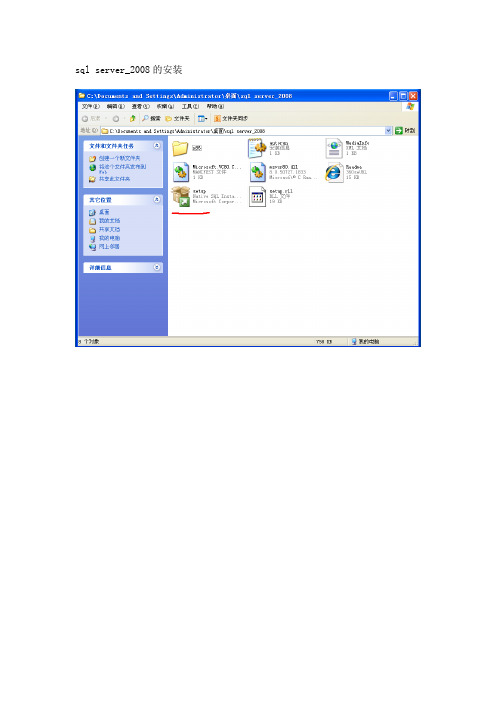
sql server_2008的安装一直出现重启计算机失败,解决办法:1、在开始->运行中输入regedit(注册表编辑器)2、到HKEY_LOCAL_MACHINE\SYSTEM\CurrentControlSet\Control\Session Manager\3、在右边窗口右击PendingFileRenameOperations,选择删除,然后确认4、重新安装,问题解决一、sql server_2008的登陆服务器类型:选择为数据库引擎服务器名称:即自己电脑的机器名或者IP地址身份验证:选择SQL Server 身份验证登录名:sa(即SYSTEM 和ADMIN的缩写)为数据库系统数据库的默认系统帐户,具有最高权限。
点击连接-----------------登陆成功二、新建数据库右键数据库名称:自己定义点击确定才是新建路一个数据库不是点击添加左边是对数据库的初始化设置这个设置可以方便数据库可以在就版本中加载。
建立数据库成功。
三、新建一张表右键点击新建表:添加列:列名自己定义,数据类型更具需求自行定义,是否允许这列的值为空,也是根据自己的需求来确定,如果要把此列设为“主键”(primary key)是表中的一个或多个字段,它的值用于惟一地标识表中的某一条记录。
值不能为空。
把“主键:设置为自增:把标识规范设置为”是“最后保存表并给这张表命名:给表中添加内容:添加数据:四、移动数据库源文件每个数据库会有两个文件一个后缀名为mdf,是数据文件,另一个后缀名为ldf,为日志文件。
如果是直接在次进行复制,会出现要想移动数据库文件需先“停止”MSSQLSERVER服务停止后才可以对数据库文件进行自由移动另一种对数据库MSSQLSERVER服务的停用方法在“运行”里面输入services.msc把此服务停用即可。
五、给数据库、表、存储过程等生成SQL脚本在新建的数据库上面点击右键:选项中具体的设置根据自己的需求进行设置。
SQL_Server_2008基础教程第四章

2016年3月29日
第8页
估算大小
通过理解数据库的空间管理,可以估算数据库的设计尺寸。 数据库的大小等于数据库中的表大小、索引大小以及其他 占据物理空间的数据库对象大小之和。 假设某个数据库中只有一个表,该表的数据行字节是 800B。这时,一个数据页上最多只能存放10行数据。如 果该表大约有100万行的数据,那么该表将占用10万个数 据页的空间。因此,该数据库的大小估计为: 100000×8KB=800000KB=781.25MB。根据数据库大小 的估计值,再考虑其他因素,就可以得到数据库的设计值。
2016年3月29日 第7页
文件组
文件组就是文件的逻辑集合。为了方便数据的管理和分配, 文件组可以把一些指定的文件组合在一起。 使用文件和文件组时,应该考虑下列因素:(1) 一个文件 或者文件组只能用于一个数据库,不能用于多个数据库; (2) 一个文件只能是某一个文件组的成员,不能是多个文 件组的成员;(3) 数据库的数据信息和日志信息不能放在 同一个文件或文件组中,数据文件和日志文件总是分开的; (4) 日志文件永远也不能是任何文件组的一部分。
第24页
2016年3月29日
更改数据库名称
2016年3月29日
第25页
扩大数据库
在Microsoft SQL Server系统中,如果数据库的 数据量不断膨胀,可以根据需要扩大数据库的尺 寸。 有3种扩大数据库的方式。第一种方式是设置数据 库为自动增长方式,可以在创建数据库时设置; 第二种方式是直接修改数据库的数据文件或日志 文件的大小;第三种方式是在数据库中增加新的 次要数据文件或日志文件。
2016年3月29日
第2页
本章要点
- 1、下载文档前请自行甄别文档内容的完整性,平台不提供额外的编辑、内容补充、找答案等附加服务。
- 2、"仅部分预览"的文档,不可在线预览部分如存在完整性等问题,可反馈申请退款(可完整预览的文档不适用该条件!)。
- 3、如文档侵犯您的权益,请联系客服反馈,我们会尽快为您处理(人工客服工作时间:9:00-18:30)。
2013年8月27日 第5页
4.2 数据库文件和文件组的基本 特征
本节主要讲述数据库文件的类型、事务的 概念、文件组的作用、估算数据库文件大 小的方法等内容。
2013年8月27日
第6页
数据库文件
在Microsoft SQL Server 2008系统中,一 个数据库至少有一个数据文件和一个事务 日志文件。 当然,一个数据库也可以有多个数据文件 和多个日志文件。数据文件用于存放数据 库的数据和各种对象,而事务日志文件用 于存放事务日志。一个数据库最多可以拥 有32767个数据文件和32767个日志文件。
第31页
2013年8月27日
使用DBCC SHRINKDATABASE命令
DBCC SHRINKDATABASE命令是一种比 自动收缩数据库更加灵活收缩数据库的方 式,可以对整个数据库进行收缩。 DBCC SHRINKDATABASE命令的基本语 法形式如下: DBCC SHRINKDATABASE ('database_name', target_percent)
2013年8月27日
第26页
通过增加新的数据文件来扩大数 据库
2013年8月27日
第27页
通过扩大数据文件的大小来扩大 数据库
2013年8月27日
第28页
收缩数据库
如果数据库的设计尺寸过大了,或者删除了数据库中的大 量数据,这时数据库会白白耗费大量的磁盘资源。根据用 户的实际需要,可以收缩数据库的大小。 在Microsoft SQL Server系统中,有3种收缩数据库的方 式。第一种方式是设置数据库为自动收缩,可以通过设置 AUTO_SHRINK数据库选项实现;第二种方式是收缩整 个数据库的大小,可以通过使用DBCC SHRINKDATABASE命令完成;第三种方式是收缩指定 的数据文件,可以使用DBCC SHRIKNFILE命令实现。除 了这些命令方式之外,也可以使用SQL Server Management Studio工具来收缩数据库。
2013年8月27日
第9页
4.3 定义数据库
定义数据库就是创建数据库和设置数据库 选项。 本节从3个方面讲述定义数据库:创建数据 库、设置数据库选项和查看数据库信息。
2013年8月27日
第10页
创建数据库
创建数据库就是确定数据库名称、文件名称、数据文件大 小、数据库的字符集、是否自动增长以及如何自动增长等 信息的过程。在一个Microsoft SQL Server实例中,最 多可以创建32767个数据库。数据库的名称必须满足系统 的标识符规则。在命名数据库时,一定要保证数据库名称 简短并有一定的含义。 具有CREATE DATABASE、CREATE ANY DATABASE或ALTER ANY DATABASE权限的用户才可 以执行创建数据库的操作。
数据库创建之后,可以根据需要使用 ALTER DATABASE语句对数据库进行修 改。 除了前面讲过的设置数据库选项之外,修 改操作还包括更改数据库名称、扩大数据 库、收缩数据库、修改数据库文件、管理 数据库文件组以及修改字符排列规则等。 下面将详细讨论这些内容。
2013年8月27日 第23页
2013年8月27日 第7页
文件组
文件组就是文件的逻辑集合。为了方便数据的管理和分配, 文件组可以把一些指定的文件组合在一起。 使用文件和文件组时,应该考虑下列因素:(1) 一个文件 或者文件组只能用于一个数据库,不能用于多个数据库; (2) 一个文件只能是某一个文件组的成员,不能是多个文 件组的成员;(3) 数据库的数据信息和日志信息不能放在 同一个文件或文件组中,数据文件和日志文件总是分开的; (4) 日志文件永远也不能是任何文件组的一部分。
2013年8月27日
第18页
查看数据库选项的设置
2013年8月27日
第19页
查看数据库空间使用状况信息
2013年8月27日
第20页
使用sp_helpdb存储过程查看数 据库
2013年8月27日
第21页
“数据库属性– AdventureWorks”对话框
2013年8月27日
第22页
4.4 修改数据库
2013年8月27日
第11页
创建一个最简单的数据库
2013年8月27日
第12页
使用CREATE DATABASE语句 创建数据库
2013年8月27日
第13页
创建有多个文件和文件组的数据 库
2013年8月27日
第14页
数据库的状态和选项
为了理解数据库的运行特征,需要了解数 据库的状态和选项。下面分别介绍数据库 的状态和选项。 数据库总是处在某个特定的状态中,例如, ONLINE状态表示数据库处于正常的在线状 态,可以对数据库执行正常的操作。数据 库的状态清单和特征描述如表4-1所示。
更改数据库名称
数据库创建之后,一般情况下不要更改数据库的 名称,因为许多应用程序都可能使用了该数据库 的名称。数据库名称更改之后,需要修改相应的 应用程序。如果确实需要更改数据库名称,可以 使用ALTER DATABASE语句做到。 使用ALTER DATABASE语句更改数据库名称的 语法形式如下: ALTER DATABASE database_name MODIFY NAME = new_database_name
2013年8月27日
第15页
数据库选项
设置数据库选项是定义数据库状态或特征的方式,例如可 以设置数据库的状态为EMERGENCY。每一个数据库都 有许多选项,可以使用ALTER DATABASE语句中的SET 子句来设置这些数据库选项。需要注意的是,使用 Microsoft SQL Server Management Studio工具只能设 置其中大多数的选项。下面,首先介绍Microsoft SQL Server 2008系统提供的数据库选项,然后讲述如何设置 这些选项。 在Microsoft SQL Server 2008系统中,共有大约30多个 数据库选项。这些数据库选项的清单和功能描述如表4-2 所示。
2013年8月27日
第2页
本章要点
数据库的管理问题 数据库文件和文件组的基本特征 数据库的物理存储方式和大小估算方法 使用CREATE DATABASE语句定义数据库 数据库选项的作用和设置方式 扩大数据库的原因和方法 收缩数据库的原因和方法 文件组的管理方式 数据库快照的作用和特点 优化数据库设计的方法
第4章 管理数据库
本章概述 本章要点 本章内容
2013年8月27日
第1页
本章概述
业务数据存储在什么地方?数据库对象存储在哪里?对于 业务数据而言,什么样的存储方式是合理的?如果数据量 剧增之后,数据库能否适应这些变化?回答诸如此类的问 题,首先需要明白到底什么是数据库。数据库是数据库管 理系统的核心,是存放数据库对象的容器,是使用数据库 系统时首先面对的对象。管理数据库就是设计数据库、定 义数据库和维护数据库的过程。数据库的效率和性能在很 大程度上取决于数据库的设计和优化。 本章将对Microsoft SQL Server系统的数据库管理进行 全面的研究和分析。
2013年8月27日
第8页
估算大小
通过理解数据库的空间管理,可以估算数据库的设计尺寸。 数据库的大小等于数据库中的表大小、索引大小以及其他 占据物理空间的数据库对象大小之和。 假设某个数据库中只有一个表,该表的数据行字节是 800B。这时,一个数据页上最多只能存放10行数据。如 果该表大约有100万行的数据,那么该表将占用10万个数 据页的空间。因此,该数据库的大小估计为: 100000×8KB=800000KB=781.25MB。根据数据库大小 的估计值,再考虑其他因素,就可以得到数据库的设计值。
第35页
2013年8月27日
在指定的文件组中增加文件
2013年8月27日
第36页
管理文件组
文件组是数据库数据文件的逻辑组合,它可以对 数据文件进行管理和分配,以便提高数据库文件 的并发使用效率。 Transact-SQL语言没有提供独立的管理文件组的 命令,只能通过ALTER DATABASE语句提供管 理文件组的命令。这些管理文件组的命令包括新 建文件组、设置默认的文件组、设置文件组的属 性、修改文件组以及删除文件组等。下面详细介 绍管理文件组的操作。
第24页
2013年8月27日
更改数据库名称2013年8 Nhomakorabea27日第25页
扩大数据库
在Microsoft SQL Server系统中,如果数据库的 数据量不断膨胀,可以根据需要扩大数据库的尺 寸。 有3种扩大数据库的方式。第一种方式是设置数据 库为自动增长方式,可以在创建数据库时设置; 第二种方式是直接修改数据库的数据文件或日志 文件的大小;第三种方式是在数据库中增加新的 次要数据文件或日志文件。
第29页
2013年8月27日
不能使用ALTER DATABASE语 句直接收缩数据库文件
2013年8月27日
第30页
使用AUTO_SHRINK数据库选项 设置
在Microsoft SQL Server系统中,数据库引擎会 定期检查每一个数据库的空间使用情况。如果某 个数据库的AUTO_SHRINK选项设置为ON,则 数据库引擎将自动收缩数据库中文件的大小。如 果该选项的设置为OFF,则不自动收缩数据库的 大小。该选项的默认值是OFF。 在ALTER DATABASE语句中,设置 AUTO_SHRINK选项的语法形式如下: ALTER DATABASE database_name SET AUTO_SHRINK ON
